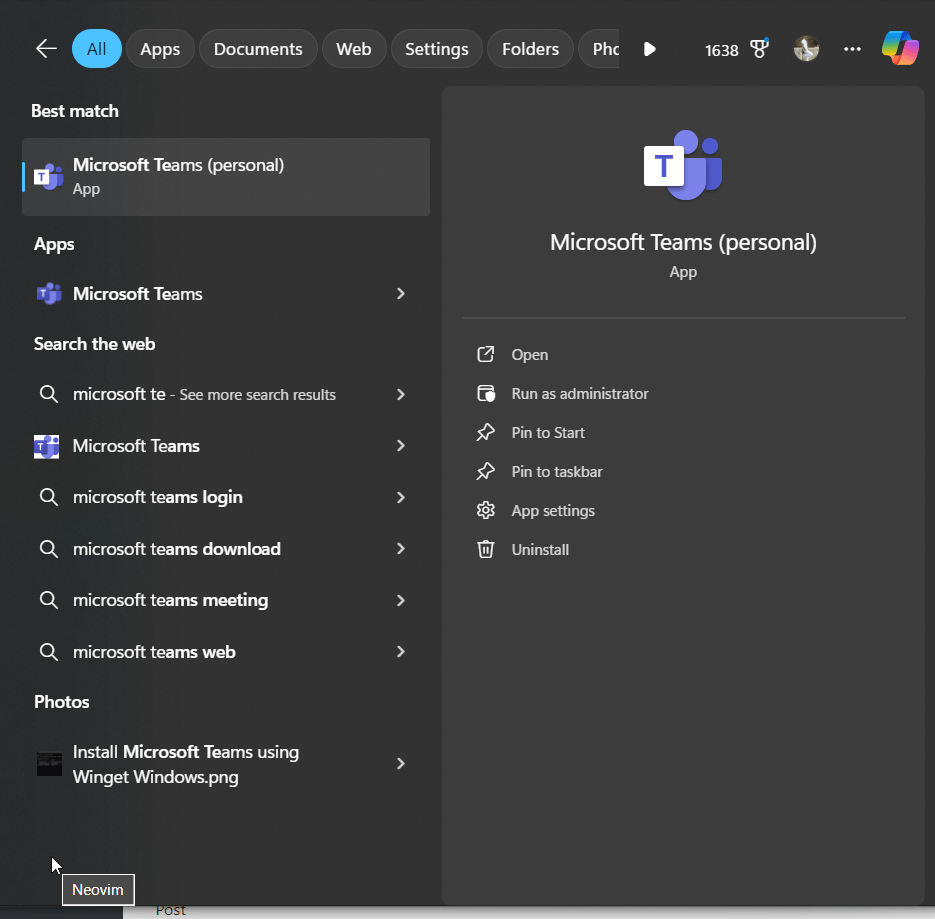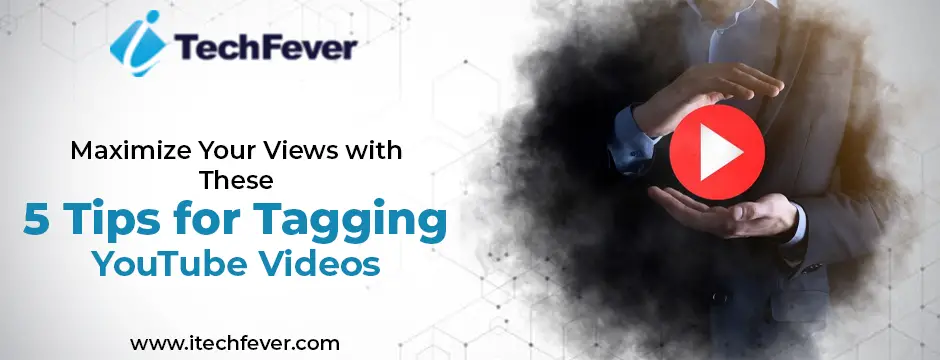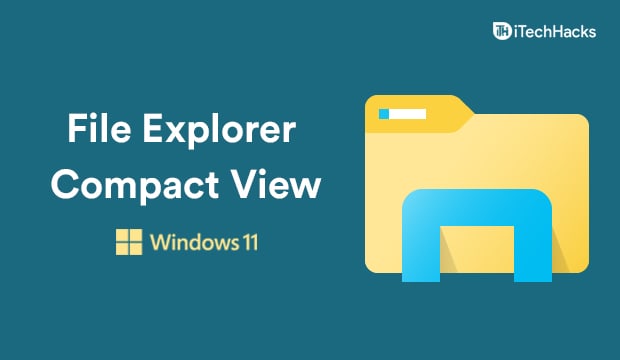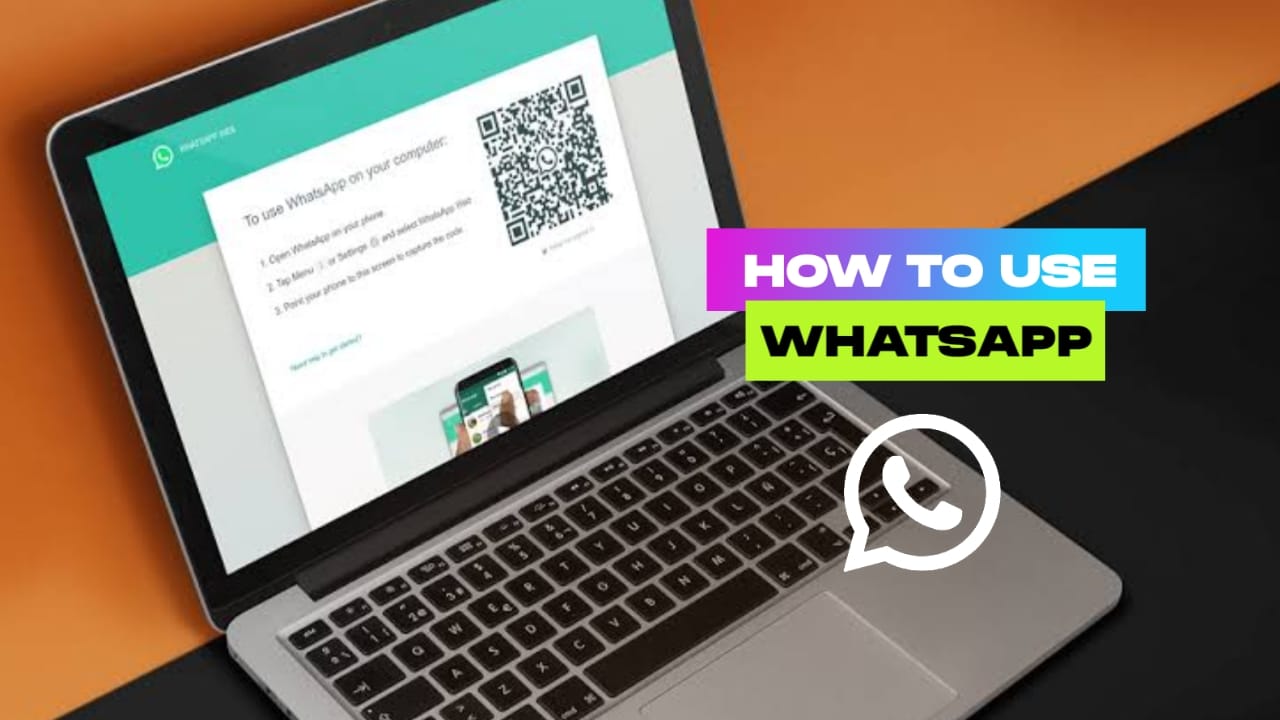Elvesztette -e jelentős tartalmát a Sony memóriakártyáról a véletlen törlés, a formázási problémák vagy az összeegyeztethetetlen/sérült fájlok rendezése miatt? Amikor ez megtörténik, akkor szükség lehet megoldásra az értékes cuccok helyreállításához. Szerencsére megtudhatjaHogyan lehet helyreállítani a törölt fájlokat egy Sony SD -kártyáról4 okos módszert használva ebben a bejegyzésben. Most kérjük, nézd meg ezt az útmutatót, hogy stressz nélkül sikeres legyen a helyreállítási erőfeszítései.
1. rész: Helyezze vissza a törölt fájlokat a Sony SD -kártyáról, magas sikerrel
A folytatás előtt kérjük, ellenőrizze, hogy a Sony SD -kártyája rejtett -e. Ehhez szerezze be a kártyáját a számítógépébe, nyissa meg a File Explorer nyitását, keresse meg az SD -kártyát, kattintson a menü „Nézet” elemre, ellenőrizze a „rejtett” megjelenést, és megjelenik a rejtett tartalom. Ha nem találja meg a cuccokat azáltal, hogy megsemmisíti őket, próbáljon meg egy kiváló programot használni - a Mobikin Doctor az Android számára, hogy megmentse a törölt fájlokat biztonsági másolat nélkül. Szóval, mi teszi ezt a szoftvert olyan profi?
Miért válassza az Android Mobikin orvosát?
> Letöltse a Sony MicroSD -kártyából eltűnt fájlokat, biztonsági másolat vagy formázás nélkül. (JEGYZET:Az adatok visszanyerése a fizikailag sérült Sony SD -kártyáról kihívást jelenthet, de akkor is lehetséges, ha a kártyát a szoftver észlelheti)
> Közvetlenül helyreállítsa a törölt adatokat az Android belső tárolóból.
> Átfogóan szkennelje be az SD -kártyát és az Android telefonját a szelektív helyreállításhoz.
> Támogassa a fényképeket, a névjegyeket, az SMS -t, a hívásnaplókat, a videókat, a zenét, a dokumentumokat és egyebeket.
> Visszatérés az elveszett tartalmat az SD -kártyáról vagy a telefonszámon, magas sikerrel.
> Jelentkezzen szinte mindenféle SD -kártyára és 8000 android -eszközre.
> Ez nem fogja nyomon követni a magánéletét.


Hogyan lehet visszaállítani az elveszett adatokat a Sony SD -kártyáról egy számítógépre a Mobikin Doctor felhasználásával az Androidhoz?
1. lépés:Először erősítse meg, hogy a számítógép fel van -e felszerelve egy kártyarillazással. Ha hiányzik ez a szolgáltatás, keressen egy MicroSD -kártyaolvasót, és csatlakoztassa a kártyát a számítógéphez az eszköz segítségével. (Ellenkező esetben kapcsolja össze a telefont az SD -vel a számítógépéhez USB -n keresztül).
Nyissa meg a telepített adat -helyreállítási szoftvert, és válassza ki az „SD Card Recovery” lehetőséget a tetején található menüből a fő felület eléréséhez.

2. lépés:A Sony SD -kártyáját a bejövő ablakban kell megjeleníteni. Válassza ki a kártyának megfelelő lemezmeghajtót, majd kattintson a „Tovább” gombra a szkennelési folyamat késedelem nélkül.

3. lépés:Miután a szkennelés befejeződött, az SD -kártya Sony -on tárolt összes fájltípus a bal oldali panelen szerepel. Kattintson az adattípusokra az előnézethez, és válassza ki a helyreállítani kívánt elemeket. Végül kattintson a „Recove” gombra, hogy mentse őket erre a számítógépre.

Nézze meg aVideó útmutatásokszükség szerint:
Szeretné javítani a Sony SD -kártya adatainak helyreállításának sikerességi arányát?Gyors útmutató:1. Hagyja abba az SD -kártya használatát az adatok felülírásának megakadályozása érdekében. 2. Csatlakozzon egy dedikált olvasóval. 3. Tartsa be a szoftver útmutatást a helyreállításhoz. 4. Ne formázza a kártyát, ha a rendszer kéri. 5. Keressen szakmai segítséget egy jó hírű javítóműhelytől, ha az súlyosan sérült.
2. rész: A törölt fájlok helyreállítása az Xperia SD -kártyáról a memóriakártya -fájl mentése révén
A Memory Card File Rescue egy Sony által létrehozott adat -helyreállítási alkalmazás, amelynek célja a törölt fájlok letöltése a Sony SD kártyákról és más kompatibilis memóriakártyákról. Ez a szoftver ingyenesen letölthető az internetről. Képes visszanyerni az adatokat egy formázott SD memóriakártyáról, amíg az adatokat nem írták felül. Használni:
- Szerezze be a memóriakártya -fájlmentést a Sony webhelyről.
- Helyezze be az SD -kártyát egy kártyaolvasóba, és csatlakoztassa a számítógépéhez.
- Nyissa meg a memóriakártya fájlmentését a számítógépen.
- Válassza ki az SD -kártyát a rendelkezésre álló meghajtók listájából.
- Kattintson a „Start” gombra a törölt fájlok szkenneléséhez.
- A szkennelés után megtekintheti a helyreállítható fájlokat, és válassza ki azokat, amelyeket visszaállítani szeretne.
- Kattintson a „Next> Recover” gombra, hogy mentse őket a számítógépre.

Jegyzet:Egyes felhasználók arról számoltak be, hogy a memóriakártya -fájlmentés időnként megtapasztalhatja a kapcsolat instabilitását, ezáltal kihívást jelent az adatok helyreállításának magas sikere. Ezenkívül ez a program 2 GB -os fájlokat képes visszaállítani. Nagyobb fájlok esetén a helyreállítás sikere korlátozott lehet.
3. rész: A fájlok helyreállítása az SD -kártyáról anélkül, hogy formázna CMD -n keresztül
Ha sérült fájlokkal találkozik, és helyre kell állítania vagy törölnie kell azokat, akkor nem kell letöltenie az extra eszközöket a Windows -on, hanem kipróbálnia a CMD -t. Itt van a konkrét útmutató:
- Csatlakoztassa a Sony SD kártyát a Windows számítógéphez, kompatibilis kártyaolvasó felhasználásával.
- Ezzel egyidejűleg nyomja meg a Windows és az R kulcsokat a „Futtatás” párbeszédpanel megnyitásához.
- Alternatív megoldásként a CMD -t keresheti a tálca keresési dobozában.
- Ezután kattintson a jobb gombbal a parancssorra, és válassza a „Futtatás adminisztrátorként” lehetőséget.
- Bemenet chkdsk G:/R, biztosítva, hogy helyettesítse a „G” -t a Sony SD -kártyájához rendelt tényleges meghajtó betűvel.
Ha az SD -kártya nem reagál, vegye figyelembe a következő lépéseket a CMD -n keresztül: Írja be a CHKDSK H:/F gombot, és nyomja meg az Enter billentyűt. Cserélje ki a „H” -t az SD -kártya megfelelő meghajtójal. A folyamat befejezése után indítsa újra a számítógépet, és ellenőrizze az SD -kártya funkcionalitását.

4. rész: A törölt fájlok letöltése a formázott SD -kártyáról az SD -kártya biztonsági mentéséből
Ha bármilyen adat, például fotók, videók vagy dokumentumok SD -kártyáitól függ, akkor tanácsos a biztonsági másolatot fenntartani. Ellenőrizze, hogy a biztonsági mentési rekordok tartalmazzák -e a helyreállítási folyamat folytatása előtt a helyreállítani kívánt fájlokat. Tanulja meg, hogyan kell ezt megtenni:
- Keresse meg az SD -kártya biztonsági mentését (pl. Számítógép, külső merevlemez, felhőalapú tárolás).
- Kerülje az új adatok hozzáadását a behajtható fájlok felülírásának megakadályozása érdekében.
- Biztonsági mentési szoftverhez: Nyissa meg a szoftvert, és keresse meg az SD -kártya biztonsági mentési lehetőségét.
- Kézi biztonsági másolatokhoz: Keresse meg a mappát a biztonsági mentési fájlokkal.
- Válassza ki a helyreállítani kívánt fájlokat, és állítsa vissza őket az SD -kártyájára vagy más helyre.

1. kérdés: Hogyan lehet elkerülni az adatok elvesztését a Sony SD -kártyáról a jövőben?
Az adatok elvesztésének elkerülése érdekében rendszeresen biztonsági másolatot készítsen fájljainak számítógépre vagy felhőalapú tárolására, biztonságosan dobja ki az SD -kártyát, és használja az antivírus szoftvert, hogy megvédje a rosszindulatú programoktól.
2. kérdés: Hogyan lehet beállítani egy SD -kártyát belső tárolóként?
- Helyezze az SD -kártyát a telefonjába, és várja meg, amíg észlelhető.
- Lépjen a telefonján található Beállítások alkalmazásba.
- Görgessen lefelé, és érintse meg a „Tárolás” lehetőséget.
- Érintse meg az SD -kártya nevét.
- Érintse meg a jobb felső sarokban lévő három függőleges pontot, és válassza a „Tárolási beállítások” lehetőséget.
- Válassza ki a „Formátum Belső formátum” lehetőséget, és kövesse a folyamat befejezéséhez.
3. kérdés: Mi van, ha a Sony SD -kártyád megsérült?
- Próbáljon ki egy másik eszköz/kártyaolvasót - a probléma lehet az eszközzel.
- Ellenőrizze a fizikai károkat - ha sérült, forduljon a helyreállítási szolgáltatáshoz.
- Használja a hibás ellenőrzést (Windows)-Kattintson a jobb gombbal az SD-kártyára> Tulajdonságok> Eszközök> Ellenőrizze a hibákat.
- Futtassa a chkdsk (Windows) - parancssorban, futtassa a chkdsk x: /f.
- Használja a Disk Utility (MAC) - válassza ki a kártyát a lemez segédprogramban, és futtassa az elsősegélyt.
- Formázza a kártyát - utolsó lehetőségként formázza a kártyát a helyreállítás megkísérelése után.
Záró szavak
A törölt fájlok helyreállítása a Sony SD -kártyáról félelmetesnek tűnhet, különösen akkor, ha a kritikus adatok veszélyben vannak. A megfelelő megközelítés alkalmazásakor azonban a feladat egyértelmű és nagyon hatékony lehet.
A legmagasabb siker és a zökkenőmentes helyreállítás biztosítása érdekében ne habozzon, hogy a legcsodálatosabb eszközhöz forduljon - a Mobikin Doctor a Sony SD -kártya helyreállításához, amely minimális erőfeszítéssel garantálja a fájlok hatékony visszaállítását. Ezt követően kérjük, ne felejtse el biztonsági másolatot készíteni a letöltött fájlokról, hogy legközelebb megakadályozza a jövőbeli adatok elvesztését.


Kapcsolódó cikkek:
A Törölt üzenetek lekérésének négy legfontosabb módja a Sony Xperia telefonról
A Sony Xperia törött/holt képernyő -adatok helyreállítása: 4 megoldás és extra tippek
3 megbízható módszer az android telefonos névjegyek átadására/mentésére az SD -kártyára
3 Az SD -kártyáról az iPhone -ra történő átvitel egyszerű módja

![A WhatsApp használata telefonszám nélkül [4 módszer]](https://elsefix.com/images/5/2024/10/1728030782_use-whatsapp-without-phone-number.jpg)